Notice SAMSUNG GALAXY TAB 2 10.1 GT-P5110 16 GO, SAMSUNG GALAXY TAB 2 10,1 16 GO, SAMSUNG GALAXY TAB 2 10.1 16 GO GT-P5110TSAXEF, SAMSUNG GALAXY TAB 2 10.1 16 GO GT-P5110ZWAXEF
Liens commerciaux

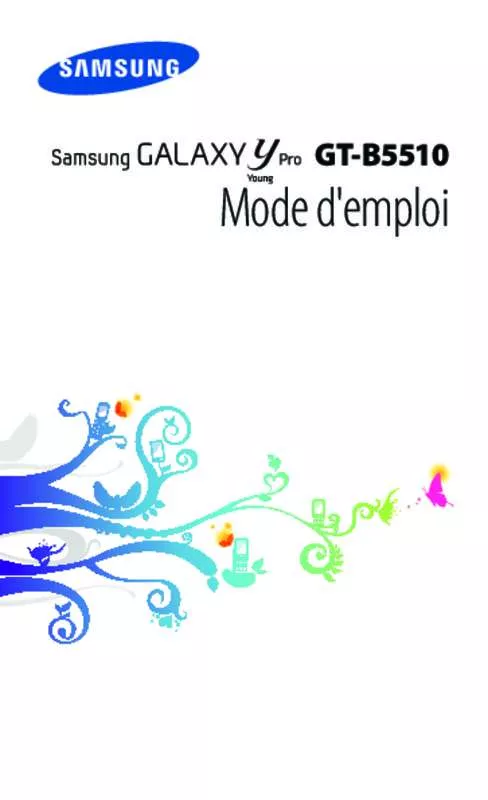
Le mode d'emploi SAMSUNG GALAXY TAB 2 10.1 GT-P5110 16 GO, SAMSUNG GALAXY TAB 2 10,1 16 GO, SAMSUNG GALAXY TAB 2 10.1 16 GO GT-P5110TSAXEF, SAMSUNG GALAXY TAB 2 10.1 16 GO GT-P5110ZWAXEF vous rend service
Je viens de recevoir cette tablette SAMSUNG GALAXY TAB 2 10.1 GT-P5110 16 GO et donc je n'ai pas encore d'avis à vous soumettre. Néanmoins, les critiques que j'ai pu lire sur le net sont très bonnes. Pour être objectif, je dois cependant la tester moi même et après je laisserai un commentaire qui je l'espère vous servira. CDM. Je suis satisfait de ce service j'aibien besoin du mode d emploi. Super tablette facile d'utilisation et surtout à emporter partout car elle est légère et prend très peu de place.
Extrait du mode d'emploi SAMSUNG GALAXY TAB 2 10.1 GT-P5110 16 GO
Les instructions détaillées pour l'utilisation figurent dans le Guide de l'utilisateur.
Lorsqu'il est utilisé, le chargeur doit rester à proximité de la prise. 3 Lorsque la batterie est entièrement chargée , débranchez Assemblage 13 ››Recharger avec un câble USB fonctions multiples de l’appareil. Avant de recharger l’appareil, assurez-vous que votre ordinateur est allumé. 3 Lorsque la batterie est entièrement chargée, débranchez Insérer une carte mémoire (en option) Pour stocker des fichiers multimédia supplémentaires, vous devez utiliser une carte mémoire. L’appareil est compatible avec les cartes mémoire microSD™ ou microSDHC™ d’une capacité allant jusqu’à 32 Go (en fonction du fabricant et du modèle de carte mémoire). Samsung utilise des normes industrielles standardisées pour les cartes mémoire. Néanmoins, il est possible que certaines marques de cartes mémoire ne soient pas entièrement compatibles avec votre appareil. L’utilisation d’une carte mémoire incompatible peut endommager votre appareil ou la carte mémoire elle-même et corrompre les données qui y sont stockées. Seule la structure de fichiers FAT est compatible avec les cartes mémoire de votre appareil. Lorsque vous insérez une carte formatée avec une autre structure de fichiers, votre appareil vous invite à la reformater entièrement. �● Une trop grande fréquence des opérations d’effacement et d’écriture réduit la durée de vie des cartes mémoire. �● Lorsque vous insérez une carte mémoire dans votre appareil, le répertoire des fichiers de la carte mémoire apparaît dans le dossier sdcard. 3 Enfoncez la carte mémoire dans son compartiment jusqu’à ce 4 Remettez le cache de la batterie en place. qu’elle se verrouille. �›Retirer une carte mémoire Avant de retirer une carte mémoire, vous devez au préalable la désactiver pour pouvoir la retirer en toute sécurité. Ne retirez jamais la carte mémoire lorsque l’appareil y enregistre ou lit des informations. Vous risqueriez de perdre des données et d’endommager la carte mémoire ou l’appareil lui-même. Assemblage 15 Formater une carte mémoire sur un ordinateur peut entraîner des problèmes de compatibilité avec votre appareil. Formatez la carte mémoire uniquement dans l’appareil. [...] Pour installer la carte SIM ou USIM et la batterie : 1 Si l’appareil est allumé, maintenez la touche [ 2 Retirez le cache de la batterie. L’antenne se trouve dans la partie supérieure de l’arrière de l’appareil. Recharger la batterie Vous devez recharger la batterie avant d’utiliser l’appareil pour la première fois. Vous pouvez recharger l’appareil à l’aide d’un chargeur ou en le branchant sur un ordinateur à l’aide d’un câble USB. Utilisez uniquement des chargeurs et des câbles homologués par Samsung. L’utilisation de chargeurs ou de câbles non homologués peut provoquer l’explosion de la batterie ou endommager votre appareil. Assemblage 11 Lorsque le niveau de charge de la batterie est faible, l’appareil émet un signal sonore et affiche un message d’avertissement. l’icône de batterie est alors vide. Lorsque le niveau de charge de la batterie est vraiment insuffisant, l’appareil s’éteint automatiquement. rechargez la batterie pour remettre l’appareil en marche. �● Si la batterie est complètement déchargée, vous ne pouvez pas allumer l’appareil, même si le chargeur est branché. Rechargez la batterie pendant quelques minutes avant de tenter d’allumer l’appareil. ●● ››Charger la batterie avec un chargeur fonctions multiples de l’appareil. 1 Branchez la fiche micro-USB du chargeur sur le connecteur à Un branchement incorrect du chargeur peut sérieusement endommager l’appareil. Les dégâts résultant d’une mauvaise utilisation ne sont pas couverts par la garantie. assemblage 12 2 Branchez l’autre extrémité du chargeur sur une prise de courant. �● Vous pouvez utiliser l’appareil lorsqu’il est en cours de chargement. Dans ce cas, il est possible que le rechargement complet de la batterie prenne plus de temps. �● Lorsque l’appareil est en cours de chargement, il est possible que l’écran tactile ne fonctionne pas en raison de l’instabilité de l’alimentation électrique. Dans ce cas, débranchez le chargeur de l’appareil. �● Si l’appareil ne se charge pas correctement, apportez-le, accompagné de son chargeur, dans un centre de service après-vente Samsung. D’abord le chargeur de l’appareil, puis de la prise de courant. Pour économiser l'énergie, débranchez le chargeur lorsque vous ne l'utilisez pas. [...]..
Téléchargez votre notice ! Téléchargement gratuit et sans inscription de tous types de documents pour mieux utiliser votre tablette SAMSUNG GALAXY TAB 2 10.1 GT-P5110 16 GO : mode d'emploi, notice d'utilisation, manuel d'instruction. Cette notice a été ajoutée le Mardi 6 Juin 2013. Si vous n'êtes pas certain de votre références, vous pouvez retrouvez toutes les autres notices pour la catégorie Tablette Samsung.


